随着科技的进步,我们的生活离不开计算机和存储设备。然而,有时我们可能会遇到磁盘被写保护的问题,无法对其进行写入操作。这给我们的工作和生活带来了很多不便。本文将探讨磁盘写保护的原因,并提供一些有效的解除磁盘写保护的方法。
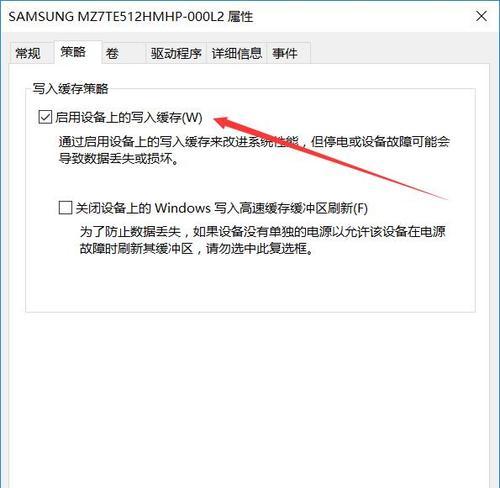
了解磁盘写保护的原因
磁盘写保护是一种安全机制,旨在防止数据丢失或误操作。它常见于可移动存储设备和SD卡。磁盘被写保护的原因可能是由于磁盘损坏、软件设置、病毒感染或物理开关等。
检查物理开关是否开启
有些存储设备和SD卡上有一个物理开关,用于控制写保护状态。检查物理开关是否被意外打开,如果是,请将其关闭。
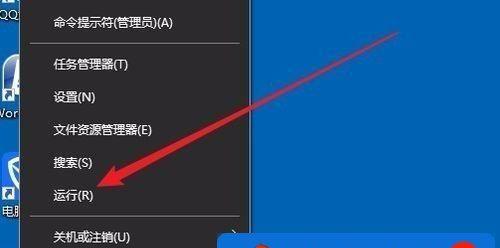
使用命令提示符解除写保护
打开命令提示符窗口,输入"diskpart"进入磁盘分区工具。输入"listdisk"查看磁盘列表,并选择你要解除写保护的磁盘编号。接下来,输入"attributesdiskclearreadonly"命令,将写保护属性清除。
修改注册表项
打开注册表编辑器,定位到"HKEY_LOCAL_MACHINE\SYSTEM\CurrentControlSet\Control\StorageDevicePolicies"路径。在右侧窗口中找到WriteProtect键值,将其修改为0。如果键值不存在,可以右键点击该路径,选择新建DWORD值,并命名为WriteProtect。
使用第三方磁盘工具
有一些第三方磁盘工具可以帮助解除磁盘写保护,比如DiskPart、EaseUSPartitionMaster等。下载并安装合适的工具,按照工具的指引进行操作即可。
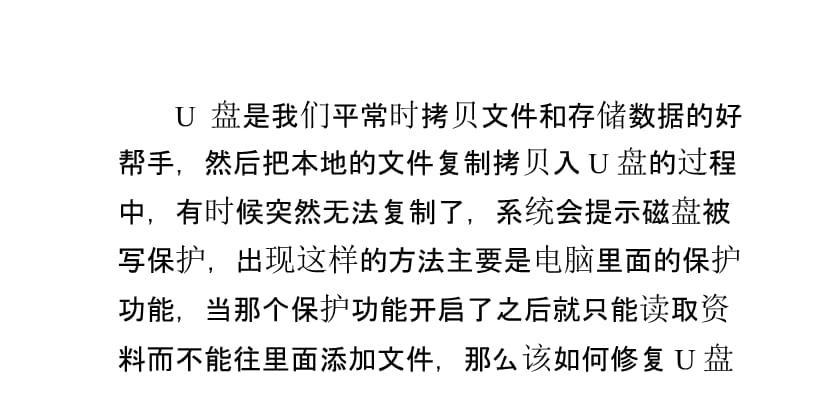
检查磁盘驱动器是否过期
过期的磁盘驱动器可能导致写保护问题。打开设备管理器,找到磁盘驱动器,右键点击并选择“更新驱动程序”。如果有可用的更新,按照指引进行更新。
扫描磁盘是否受到病毒感染
病毒感染也可能导致磁盘写保护。使用可靠的安全软件对磁盘进行全面扫描,并清除任何可能存在的病毒。
检查存储设备是否有损坏
存储设备的损坏可能导致磁盘写保护问题。尝试将存储设备连接到其他计算机上,查看是否仍然存在写保护问题。如果是,那么很可能是存储设备本身的问题。
尝试格式化磁盘
在确保重要数据已备份的情况下,可以尝试将磁盘进行格式化。格式化可以清除任何可能的写保护设置,并使磁盘恢复正常。
联系专业技术支持
如果以上方法都无法解决磁盘写保护问题,建议联系专业技术支持。他们可以根据具体情况提供更专业的帮助和解决方案。
避免频繁插拔存储设备
频繁插拔存储设备可能导致磁盘写保护问题。我们应该避免频繁插拔存储设备,尽量保持其稳定连接。
备份重要数据
无论何时都应该备份重要数据。如果磁盘被写保护导致无法访问数据,备份可以保证数据的安全。
定期更新系统和软件
定期更新操作系统和软件可以修复已知的问题和漏洞,从而减少写保护等问题的发生。
警惕网络下载的文件
在网络上下载的文件中可能包含病毒或恶意软件,这些可能导致磁盘写保护问题。务必警惕并使用可信任的来源。
解除磁盘写保护的方法有很多,从物理开关到软件调整,甚至需要专业技术支持。我们应该根据具体情况选择合适的方法,并注意保护好重要数据,避免频繁插拔存储设备。只有这样,我们才能更好地解决磁盘写保护的问题,提高工作和生活的效率。

